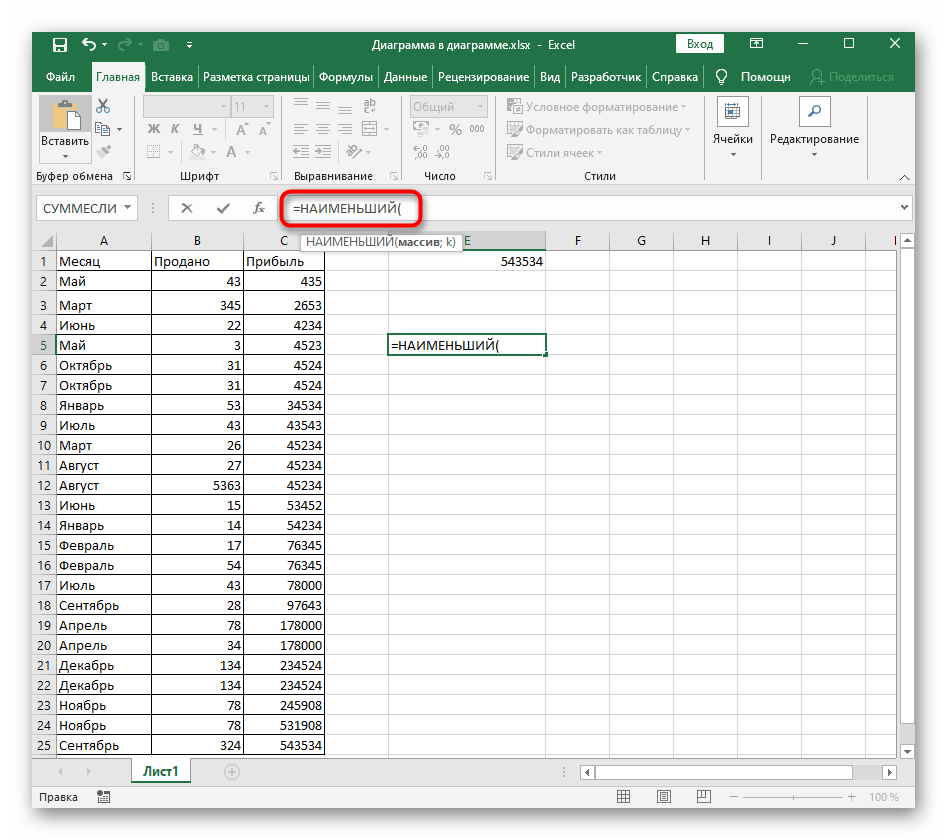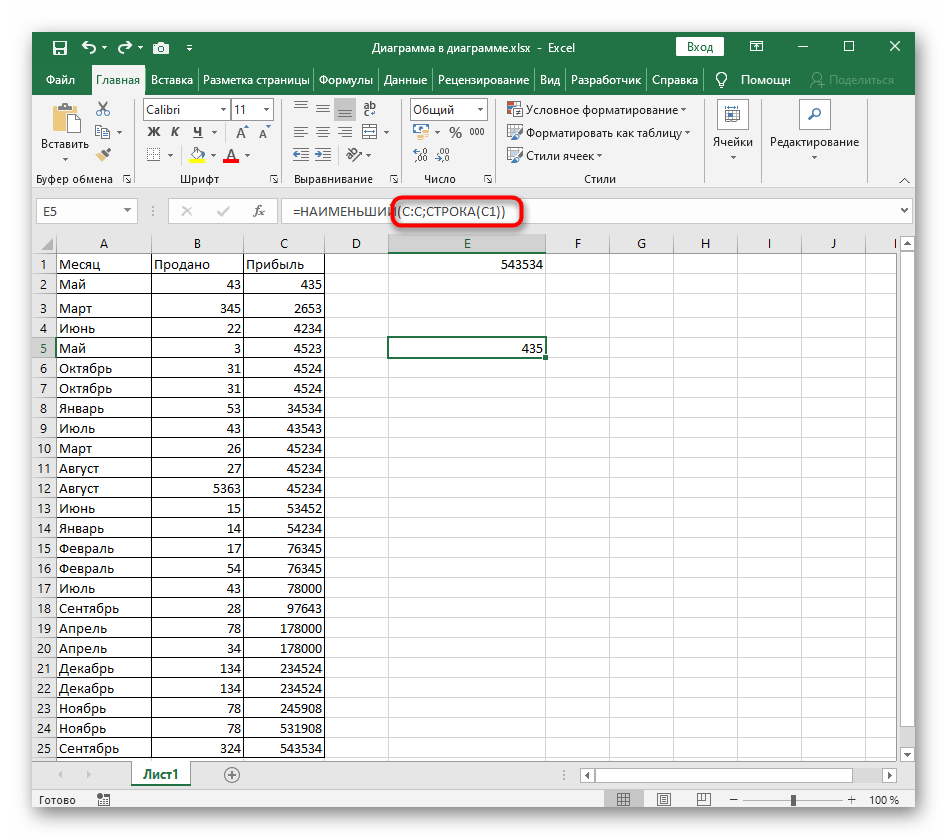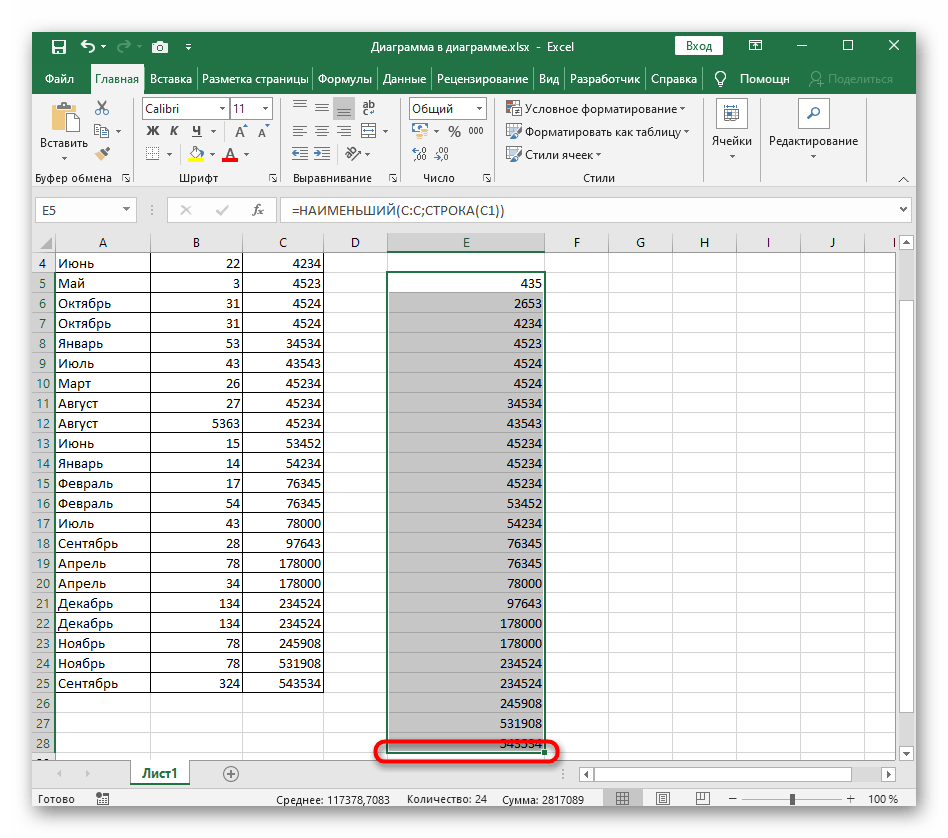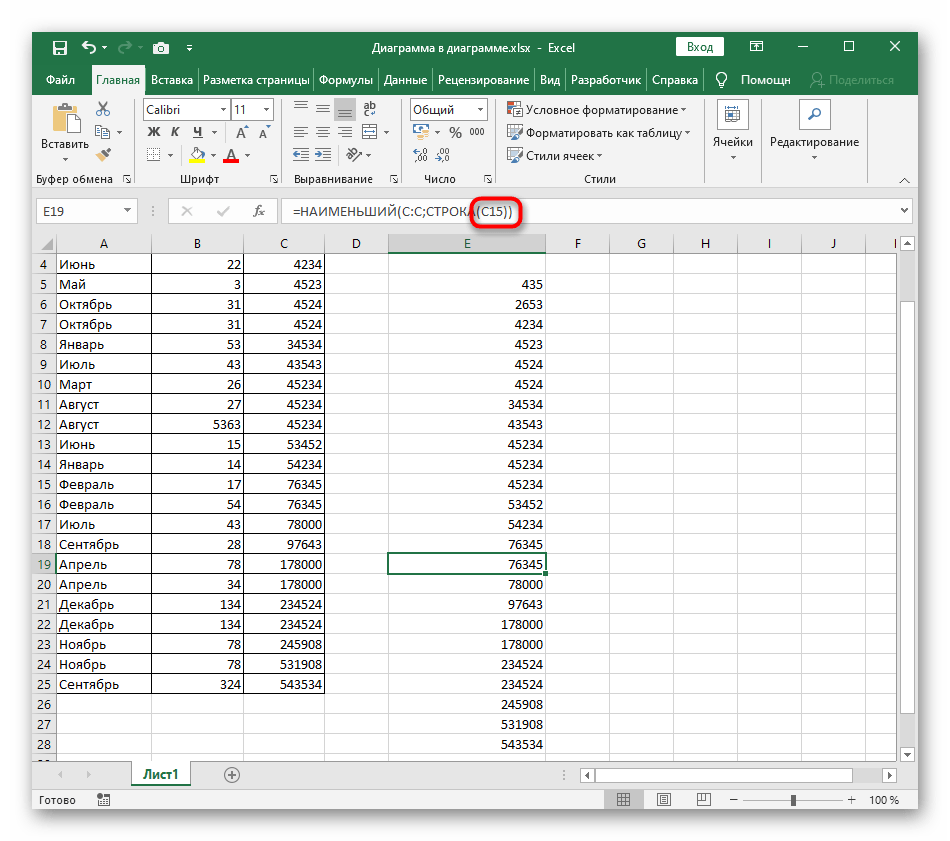Zawartość:
Metoda 1: Przyciski szybkiej sortowania
W Excel znajdują się dwa uniwersalne przyciski, które umożliwiają sortowanie alfabetyczne, rosnące lub malejące, jeśli chodzi o liczby. Najłatwiej jest z nich korzystać, gdy mamy już gotową tabelę, dla której przeprowadzana jest sortowanie. Należy pamiętać, że po dodaniu nowych wartości sortowanie zostaje zresetowane, a aby zapobiec takiej sytuacji, należy uruchomić je ponownie lub zastosować Metodę 3 tego artykułu.
- Najpierw przytrzymaj lewy przycisk myszy i zaznacz wszystkie wartości, które chcesz posortować w kolejności rosnącej.
- Na karcie "Strona główna" rozwiń sekcję "Edycja" i wybierz narzędzie "Sortowanie i filtr".
- W nim zobaczysz dwa różne typy sortowania — w omawianym przypadku należy wybrać "Sortowanie rosnące".
- Jeśli tabela zawiera inne dane poza wskazanym zakresem, pojawi się powiadomienie z propozycją rozszerzenia zaznaczonego zakresu, aby sąsiednie wiersze przesuwały się w stosunku do wartości w zaznaczonych komórkach.
- Jeśli wybierzesz rozszerzenie zakresu, zobaczysz, że wszystkie dane w tabeli przesunęły się w stosunku do posortowanych wartości. Możesz cofnąć zmiany, naciskając skrót klawiszowy Ctrl + Z.
- Drugi typ sortowania, który dotyczy jedynie granic wskazanego zaznaczenia, odnosi się tylko do zaznaczonych wierszy i nie wpływa na sąsiednie.
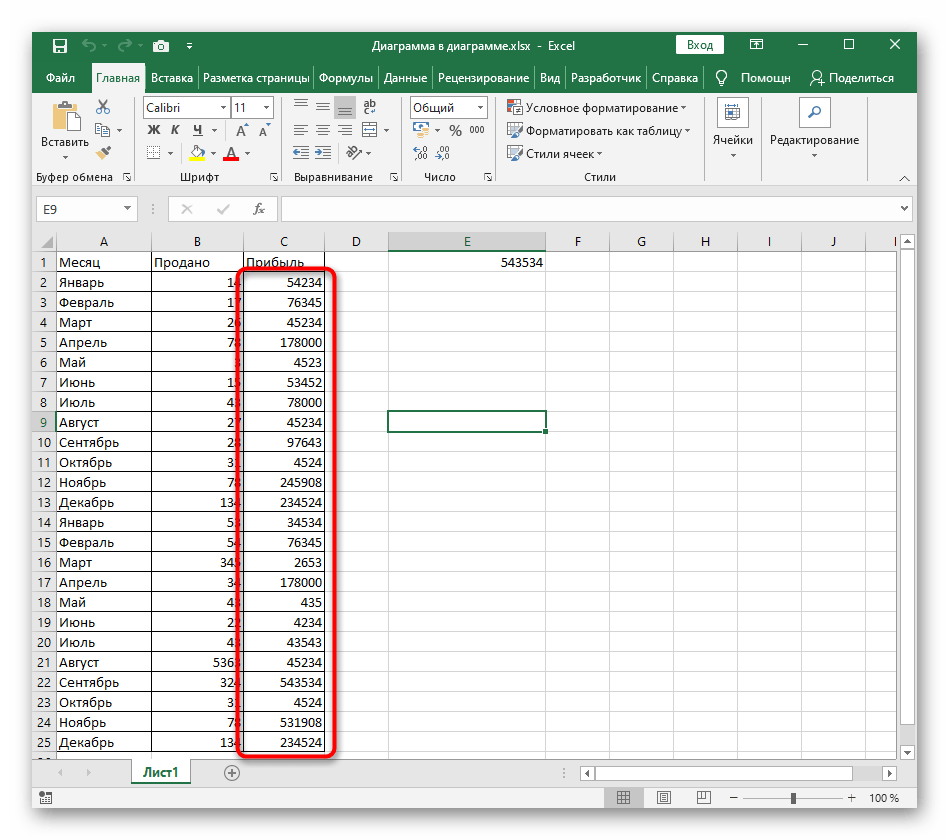
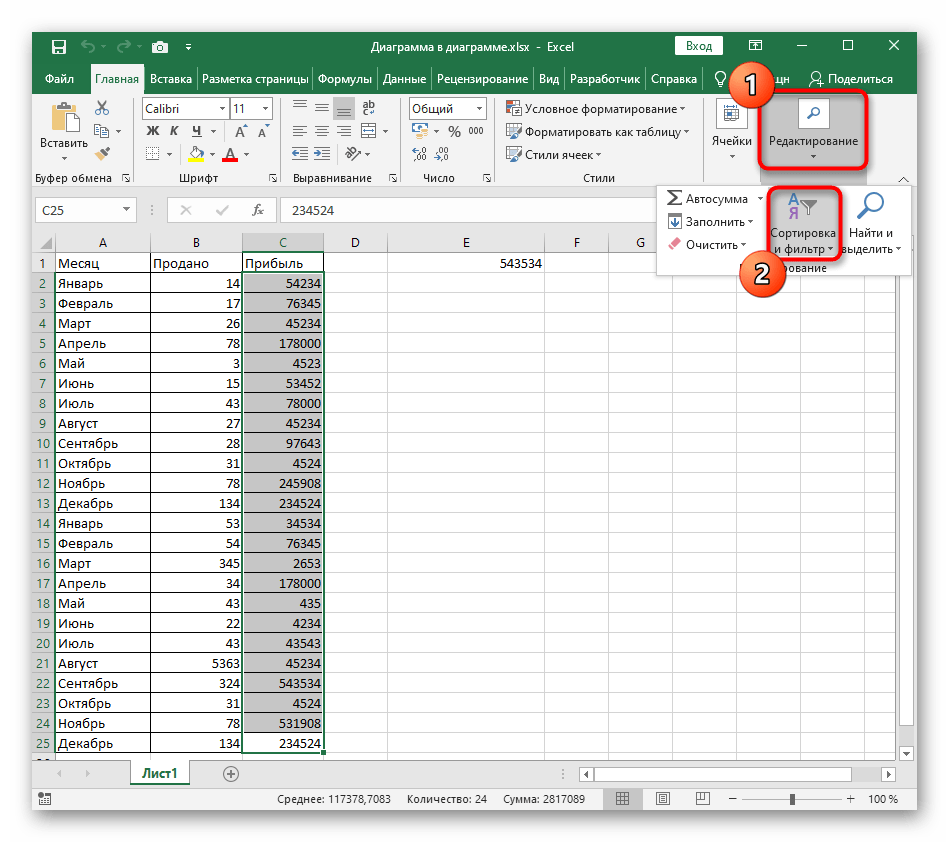
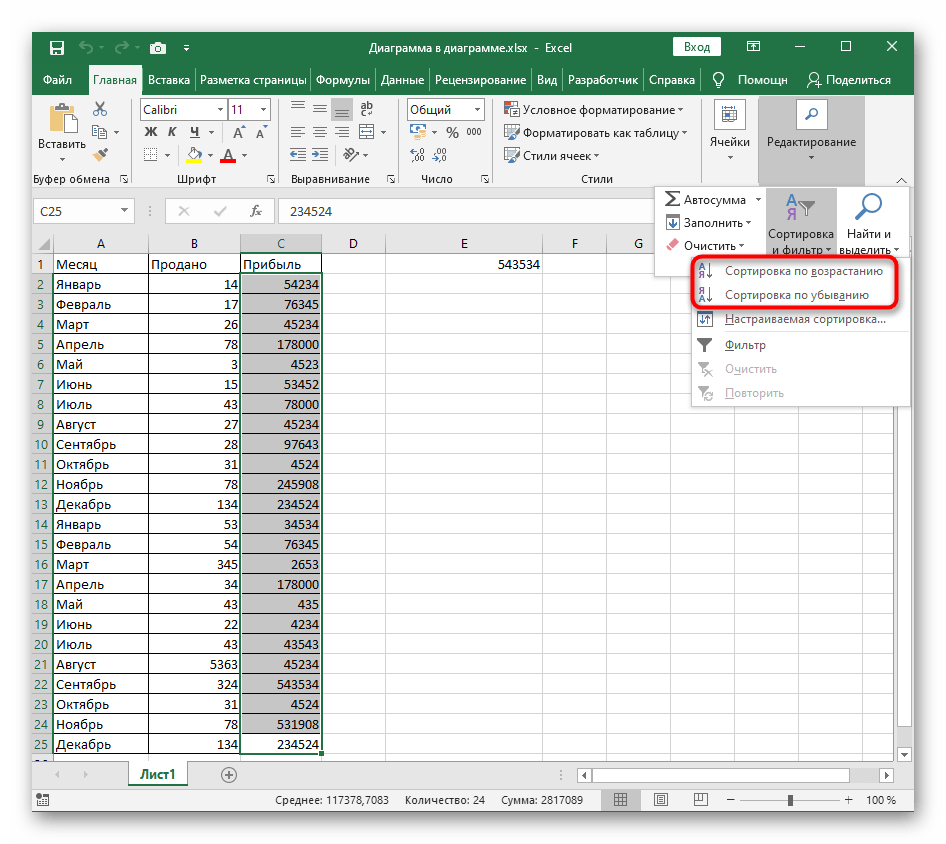
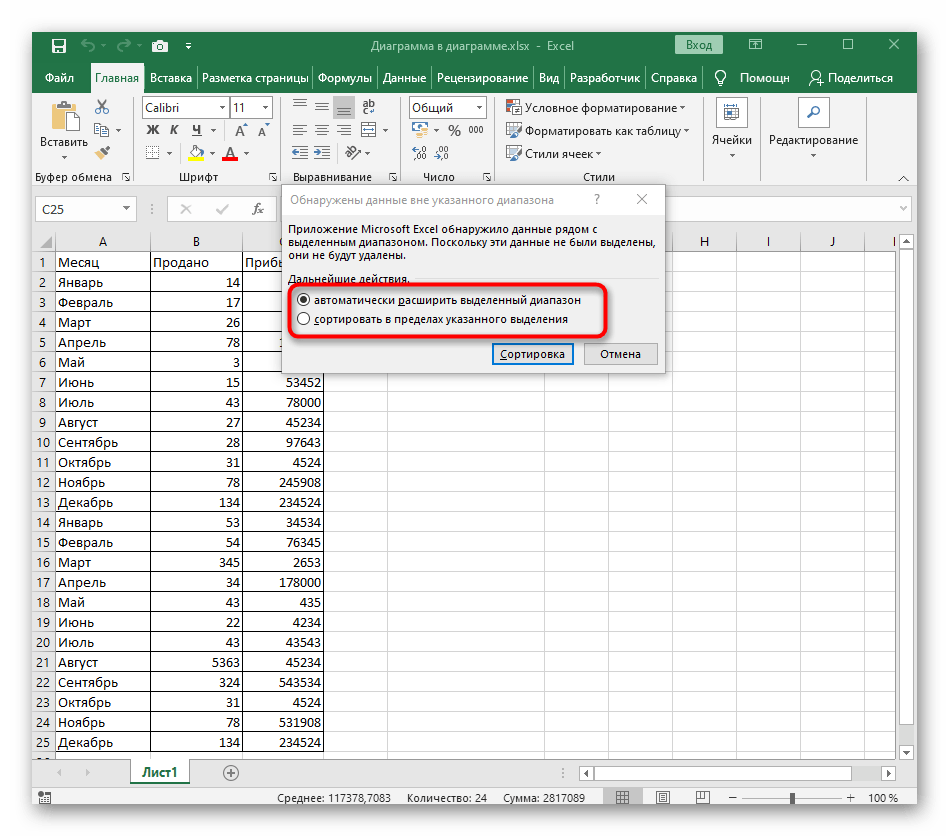
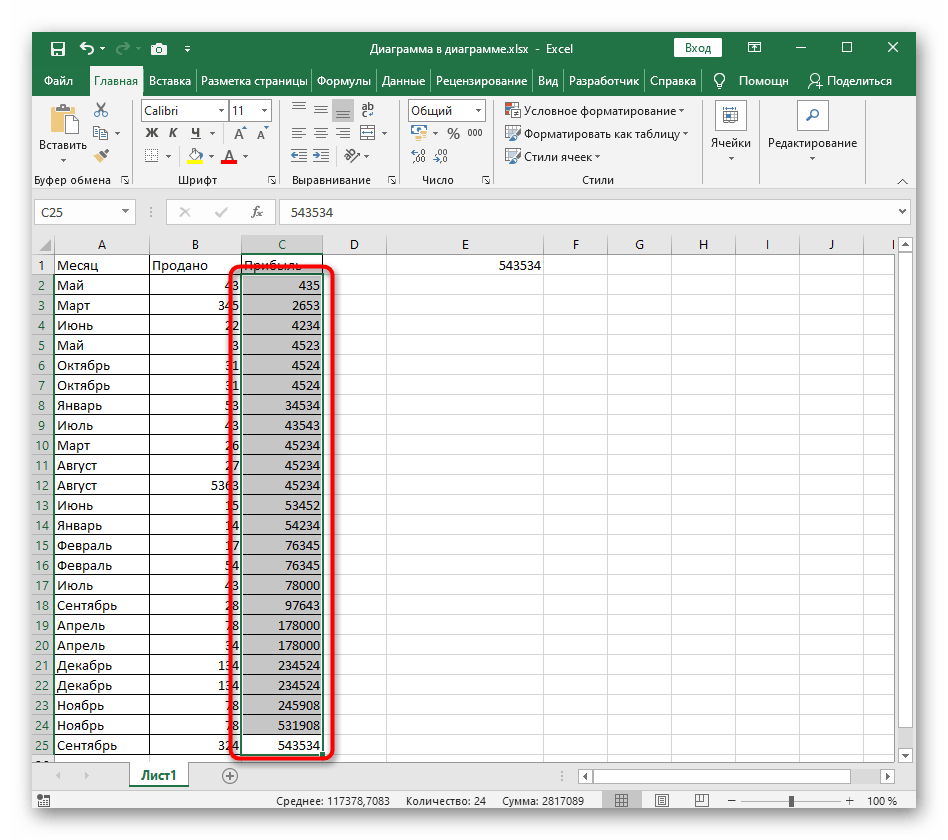
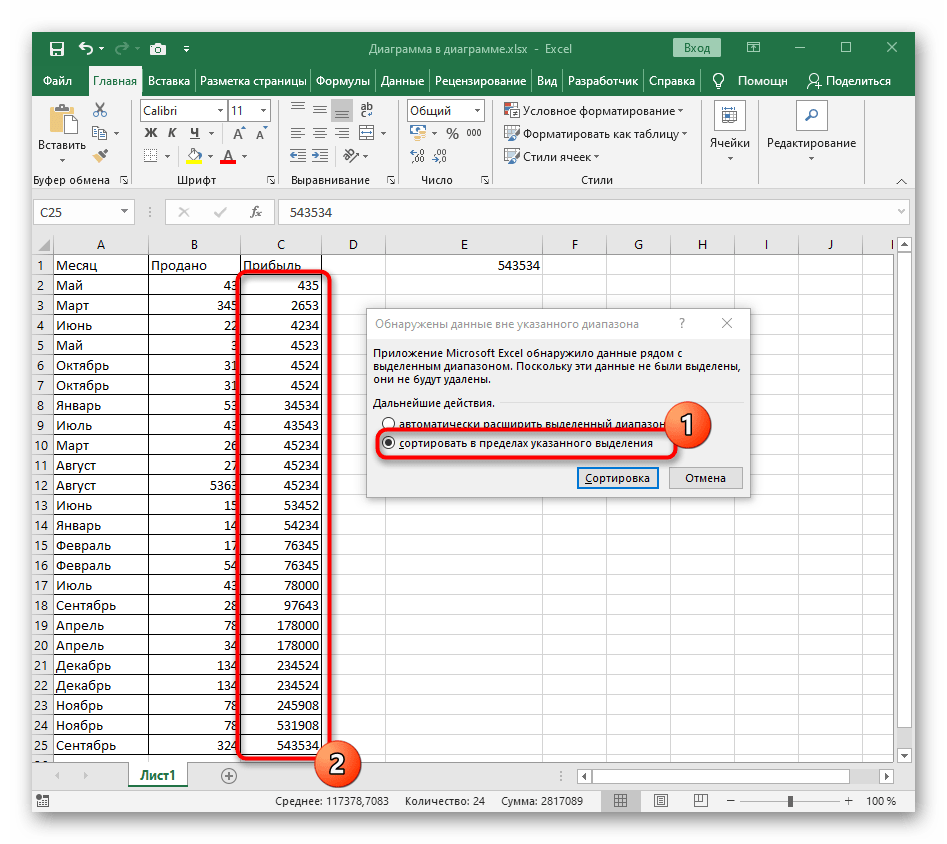
Metoda 2: Sortowanie niestandardowe
Sortowanie niestandardowe sprawdzi się przy pracy z wieloma wartościami w tabeli, gdy konieczne jest nie tylko posortowanie jednego wiersza w kolejności rosnącej, ale także zastosowanie sortowania alfabetycznego lub innych jego typów dostępnych w Excelu.Główny proces konfiguracji przy użyciu tego narzędzia wygląda w prosty sposób.
- W tej samej sekcji "Edycja" naciśnij przycisk "Konfigurowalne sortowanie".
- Wcześniej już mówiliśmy o pojawieniu się powiadomienia przy wykryciu danych poza wyznaczonym zakresem. Zapoznaj się z uzyskaną informacją i zdecyduj, którą opcję oznaczyć markerem.
- W pierwszych dwóch rozwijanych menu wybierz kolumnę do sortowania oraz wskazane wartości.
- Dla parametru "Kolejność" ustaw wartość "Rosnąco".
- Jeśli chcesz posortować inne kolumny, ręcznie dodaj nowy poziom i wykonaj te same czynności.
- Wróć do tabeli i upewnij się, że zadanie zostało pomyślnie wykonane.
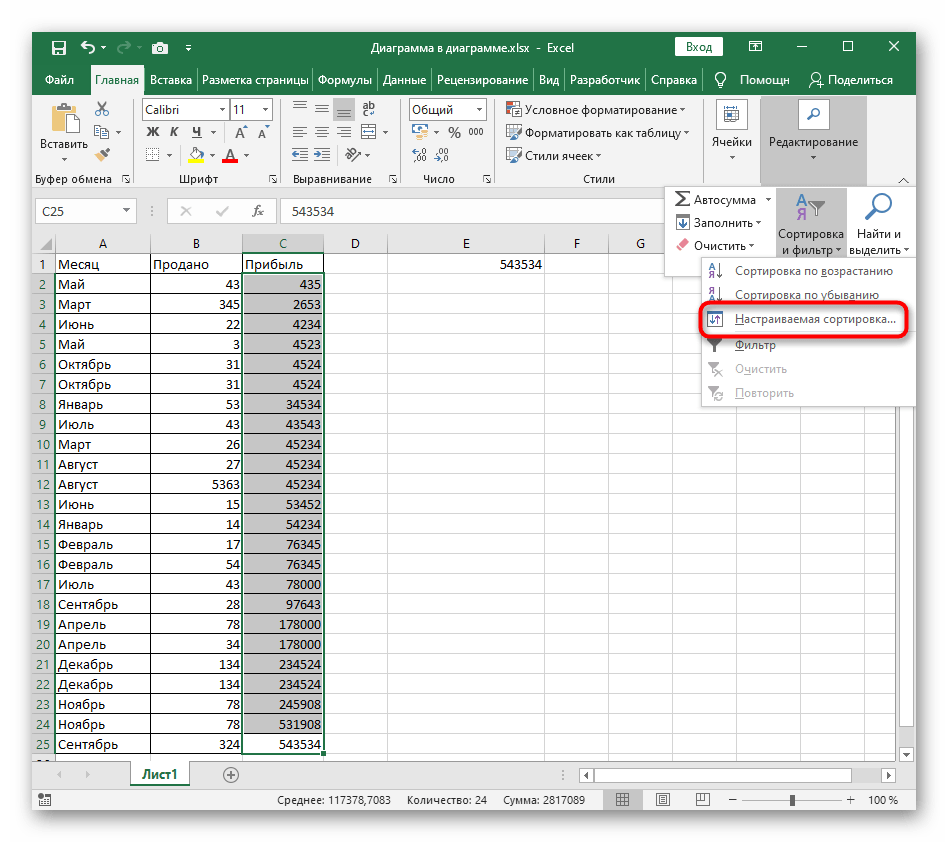
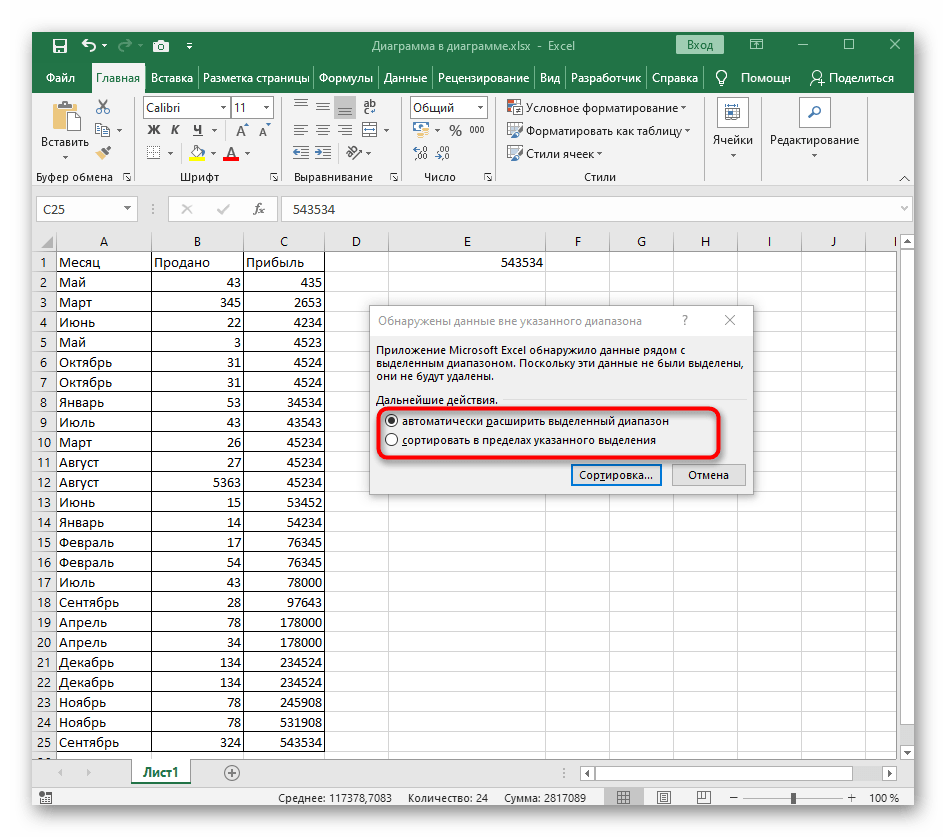
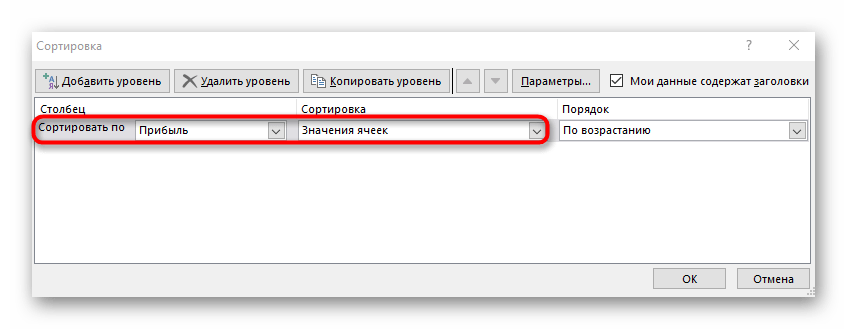
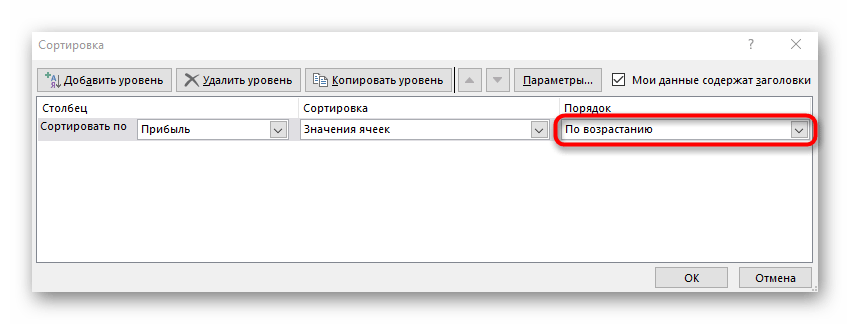
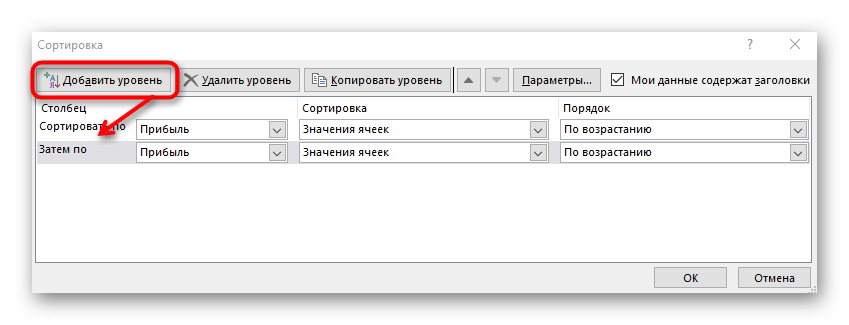
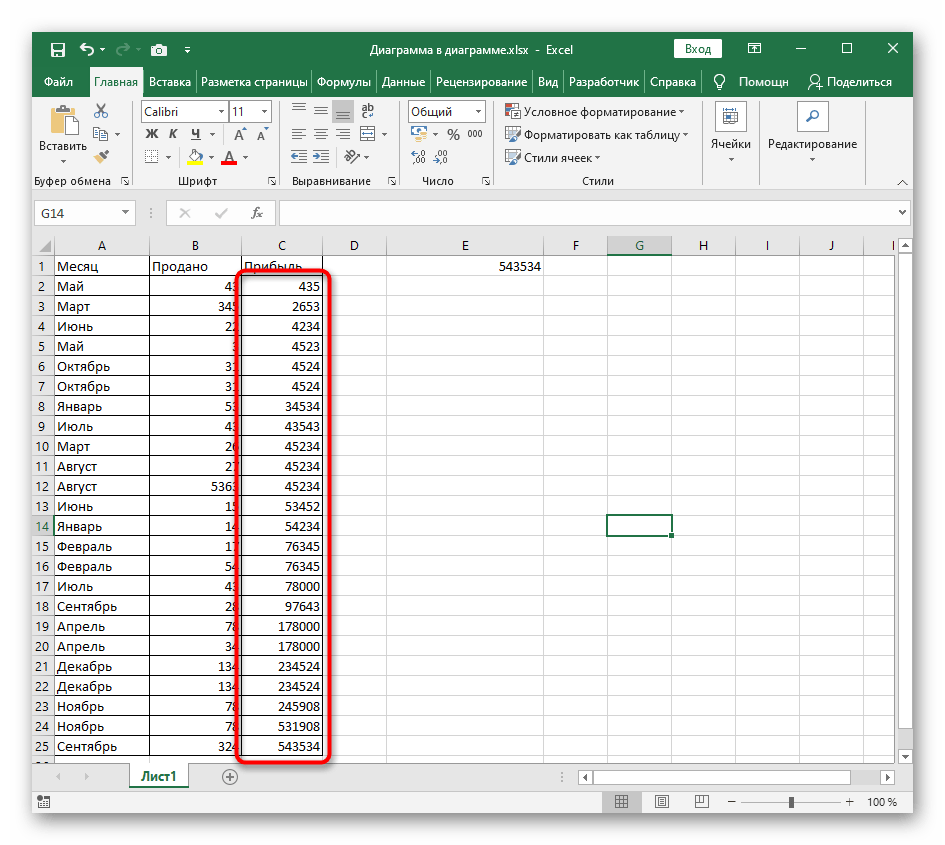
Sposób 3: Formuła do dynamicznego sortowania
Na zakończenie omówimy bardziej złożony, ale elastyczny sposób, polegający na stworzeniu pomocniczej formuły, która będzie porównywać wartości w tabeli i wyświetlać w nowych komórkach liczby w porządku rosnącym. Zaletą tej metody w porównaniu do innych jest to, że formuła automatycznie rozszerza się przy dodawaniu nowych wartości do tabeli, co oznacza ich dynamiczne sortowanie.
- Aktywuj pierwszą komórkę dla formuły i wprowadź
=NAJMNIEJSZY. To podstawowa funkcja, która automatycznie obliczy potrzebne wartości. - W nawiasach wprowadź wyrażenie
(A:A;WIERSZ(A1)), gdzie litery kolumny zastąp sortowaną, a jako A1 użyj pierwszej liczby. - Rozciągnij tę formułę do końca tabeli, aby w każdej komórce wyświetlała się odpowiednia liczba.
- Jeśli zaznaczysz dowolną komórkę z utworzonej posortowanej listy, zobaczysz, że zawartość formuły automatycznie zmienia się w zależności od pola. To jest główna cecha tak wygodnego rozciągania.